" DxO PhotoLab " stilių tonavimo filtras suteikia įdomų būdą vaizdams suteikti charakterio ir atmosferos. Šis redagavimo filtras yra ne tik universalus, bet ir gana paprastas naudoti. Tačiau norint išnaudoti visas stiliaus tonavimo galimybes, praverčia papildomas "Film Pack" įskiepis. Šiame vadove aprašysiu veiksmus, reikalingus norint teisingai naudoti stiliaus tonavimą.
Pagrindinės išvados
- Stiliaus tonavimas leidžia keisti vaizdus naudojant įvairius spalvų ir tonų filtrus.
- Galite reguliuoti efektų intensyvumą ir išbandyti įvairius stilius.
- Norint naudoti išplėstines funkcijas, reikia "DxO Filmpack" paketo.
Stiliaus tonavimo naudojimas
Norėdami veiksmingai naudoti stilių tonavimą programoje "DxO PhotoLab", vadovaukitės šiuo žingsnis po žingsnio vadovu:
1 veiksmas: atidarykite filtrą
Pirmiausia "DxO PhotoLab" spalvų paletėse reikia rasti filtrą "Style Toning" (stiliaus tonavimas). Šis filtras leidžia priskirti konkretų stilių jūsų vaizdui. Jį rasite meniu elemento "Spalvų paletė" eilutėje "Stiliaus tonavimas".

2 veiksmas: spalvų tonavimo pasirinkimas
Norėdami taikyti filtrą, pasirinkite vieną iš galimų stilių. Galimos įvairios parinktys, įskaitant juodai baltą, kraštovaizdžio, portreto ir sepijos. Šiuo metu pasirinktas stilius "Black & White" (juodai baltas), kuris siūlo paprastą juodai baltą vaizdo realizaciją.
3 veiksmas: sureguliuokite intensyvumą
Pasirinkę stilių, galite reguliuoti efekto intensyvumą. Judindami slankiklį į kairę, galite sumažinti efektą ir grįžti prie pradinio vaizdo. Jei intensyvumą vilksite į dešinę, stilius taps stipresnis. Eksperimentuokite čia, kad surastumėte geriausią nustatymą savo vaizdui.
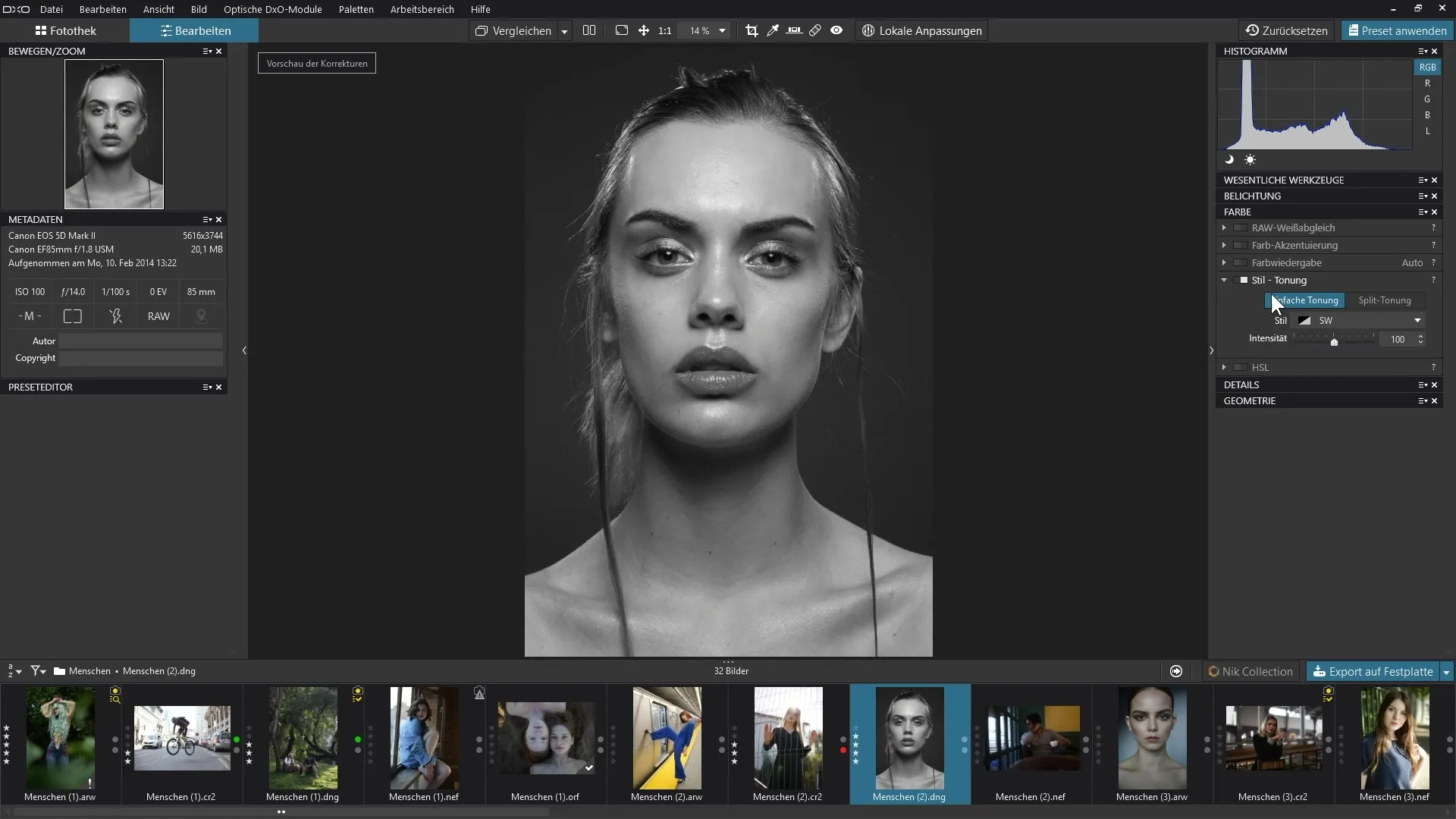
4 veiksmas: spalvų koregavimas
Naudodami filtrą taip pat galite sumažinti vaizdo spalvų sodrumą. Pavyzdžiui, galite koreguoti vaizdo spalvas, jas mažindami, kol pasieksite visišką juodai baltą konversiją. Tai ypač naudinga, jei norite išryškinti kai kurias vaizdo dalis, neprarasdami bendro spalvų tono.
5 veiksmas: išbandykite skirtingus stilius
Perjunkite kitus stilius, pavyzdžiui, "Portretas" arba "Peizažas", kad pamatytumėte, kaip jie paveiks jūsų vaizdą. Pavyzdžiui, stilius "Portretas" gali pagerinti odos tonus, o kraštovaizdžio filtras teigiamai veikia žalius tonus.
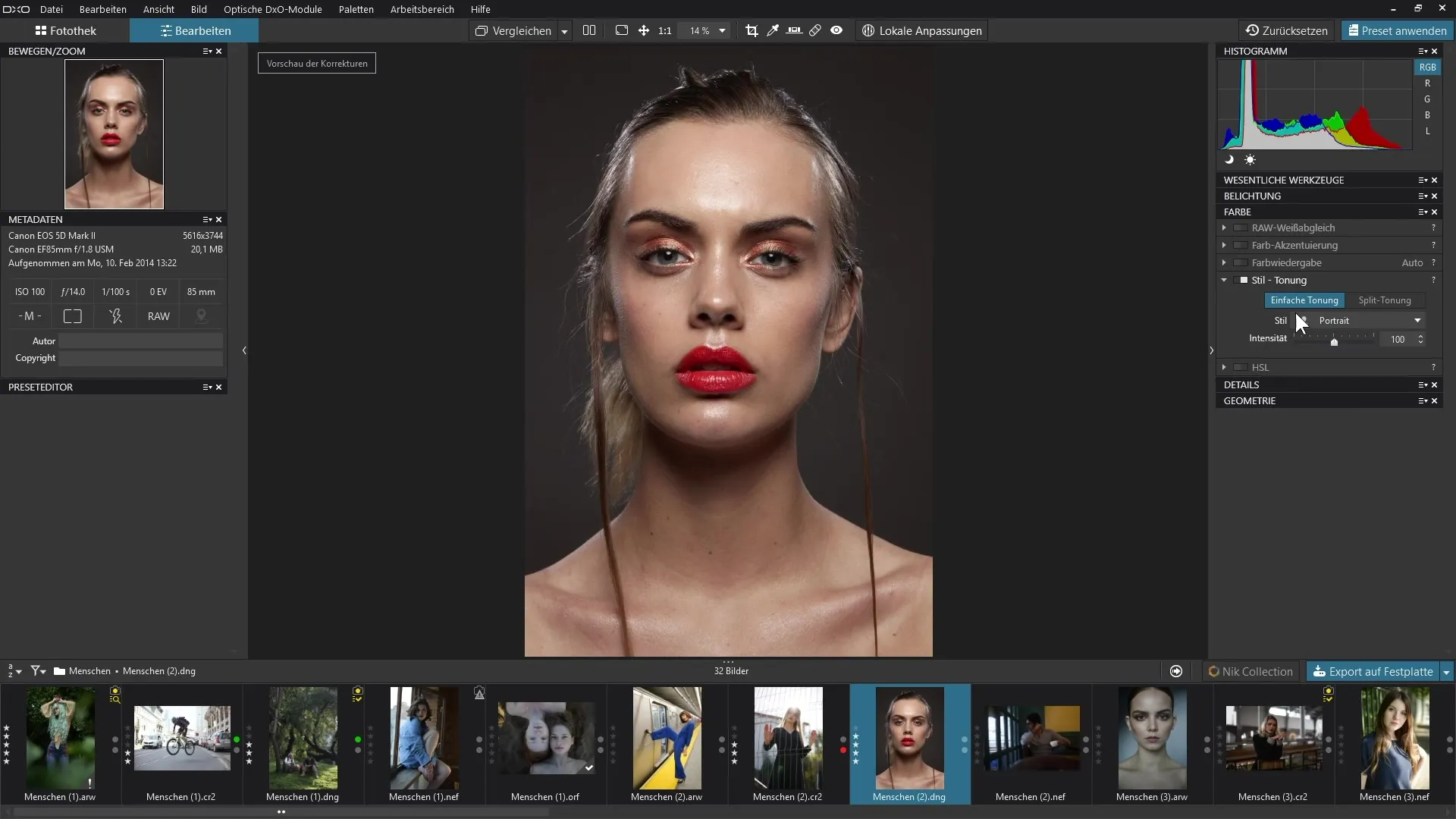
6 veiksmas: kurkite palyginimus
Perjunkite ankstesnius ir dabartinius nustatymus, kad sukurtumėte palyginimą. Tai padės aiškiau suprasti pokyčius. Skirtumas tarp pradinės ir redaguotos būsenos gali padėti jums priimti sprendimus.
7 veiksmas: naudokite išplėstines funkcijas
Jei norite iš stiliaus tonavimo gauti daugiau naudos, turėtumėte pagalvoti apie "DxO Filmpack". Tai papildomas modulis, kuriame pateikiamos papildomos stiliaus tonavimo parinktys. Ši išplėstinė funkcija pasiskolina daugybę kūrybinių galimybių, įskaitant tonavimo padalijimo filtrą.
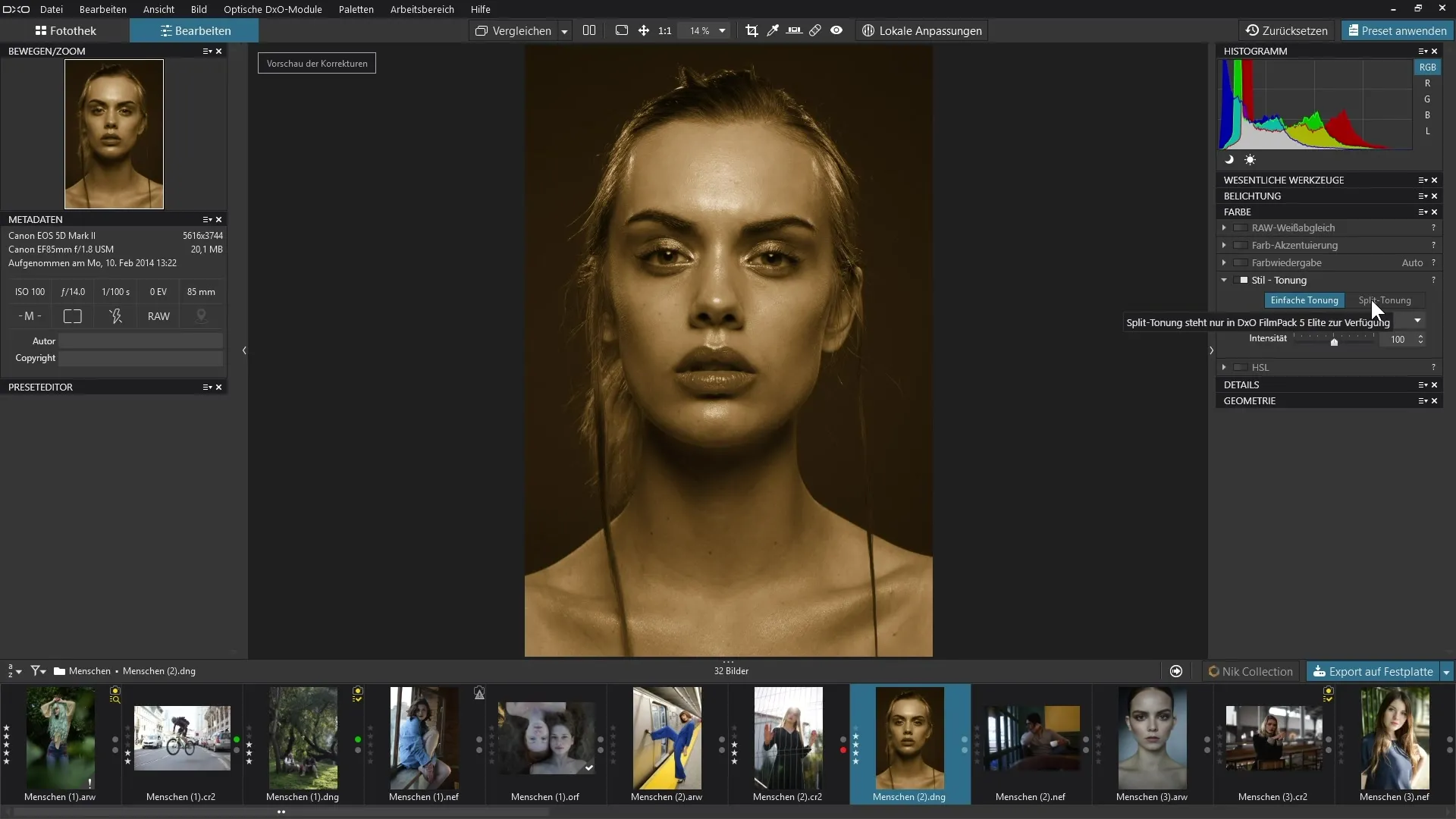
8 veiksmas: išbandykite sepijos stilių
Perjunkite sepijos stilių, kad pamatytumėte, kaip jūsų nuotrauka atrodo šiuo klasikiniu retro stiliumi. Galimybė išbandyti įvairius efektus suteikia daug erdvės kūrybai.
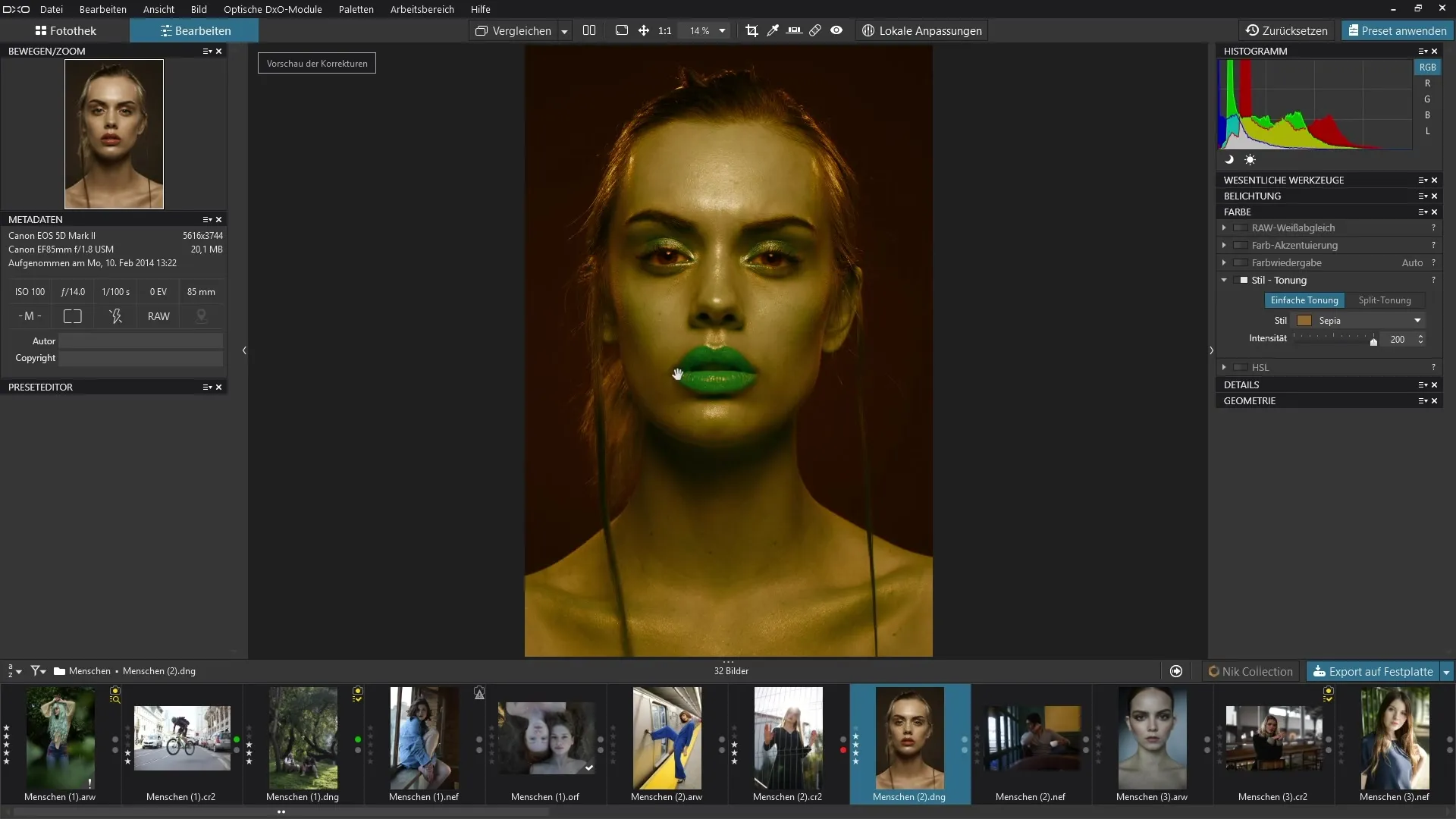
Santrauka - "DxO PhotoLab": tonavimo stilius kūrybiškam vaizdų redagavimui
Naudodami "DxO PhotoLab" stiliaus tonavimo filtrą galite leisti laisvai pasireikšti savo kūrybiškumui. Pasirinkę skirtingus stilius ir reguliuodami intensyvumą galite sukurti įspūdingus vaizdų redagavimus. Naudokite "DxO Filmpack", kad pasiektumėte dar gilesnių efektų ir išplėstų galimybes.
Dažniausiai užduodami klausimai
Kas yra stiliaus tonavimo filtras? Stiliaus tonavimo filtras leidžia vaizdams suteikti tam tikrą stilių, pavyzdžiui, juodai baltą arba sepijos.
Kaip galima reguliuoti stiliaus tonavimo intensyvumą? Stiliaus tonavimo intensyvumą galite reguliuoti judindami spalvų paletės slankiklį.
Ką man padės "DxO Film Pack"?"DxO Film Pack" siūlo išplėstines stiliaus tonavimo parinktis ir papildomus stilius.
Kaip perjungti skirtingus stilius? Stiliaus tonavimo meniu galite tiesiog perjungti skirtingus galimus stilius ir reguliuoti intensyvumą.
Ar stiliaus tonavimą galima taikyti ir detaliems vaizdams? Taip, priklausomai nuo stiliaus, tonavimą galima taikyti ir detaliems vaizdams, o efektą galima pritaikyti.


